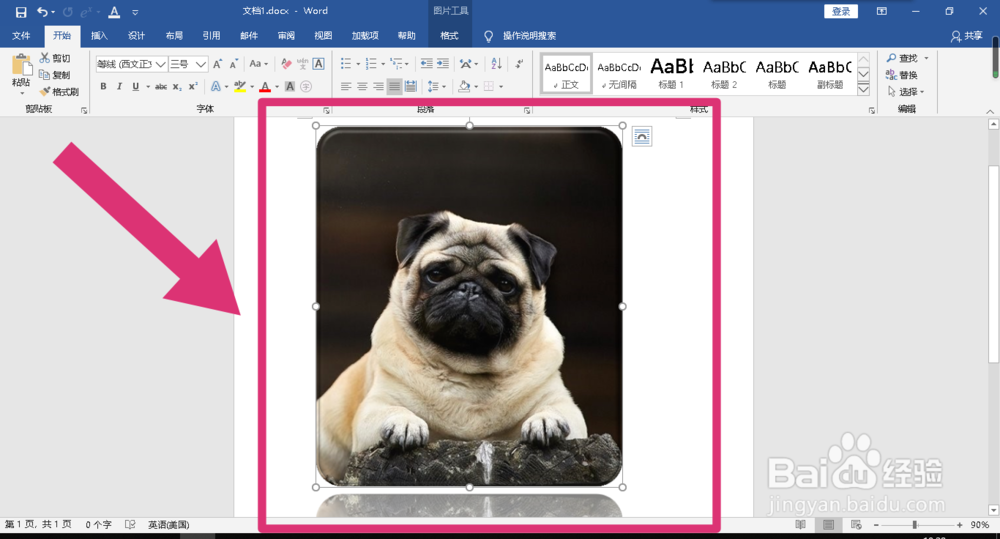1、首先将需要修改图片的文档打开,然后创建一个带有特效的图片,这里小编用了棱台,柔化等一些特效方便大家观看效果。
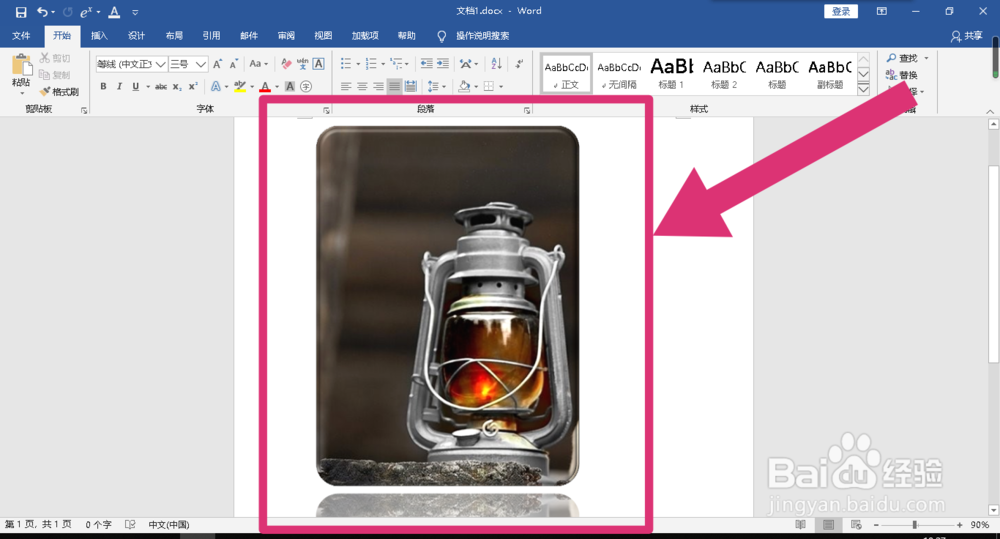
2、用鼠标的右键单击图片,然后点击“更改图片”旁边的小三角,出现加载框,点击“来自文件”,出现文件框进行下一步操作。

3、在文件框出现之后,在其中选择想要更换的图片,点击文件框右下方的插入就可以啦。
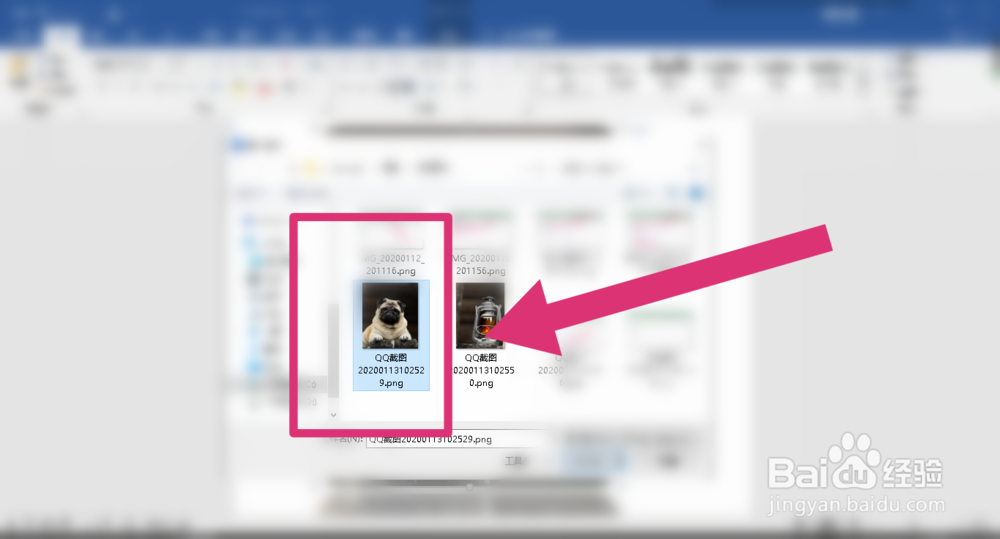
4、点击插入后图片就变成你想要更换的图片了,特效什么的不用动,更换的图片会直接保留原来图片的特效。
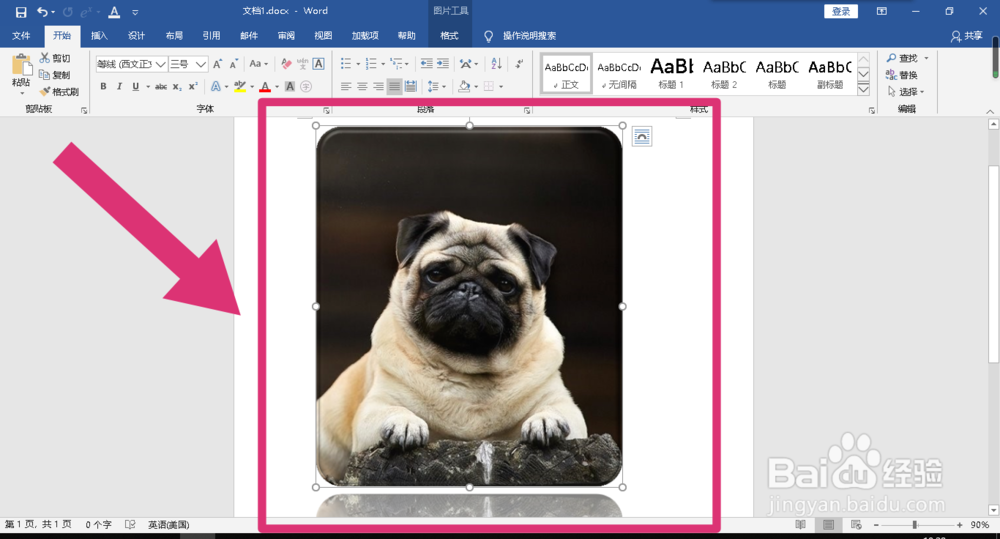
1、首先将需要修改图片的文档打开,然后创建一个带有特效的图片,这里小编用了棱台,柔化等一些特效方便大家观看效果。
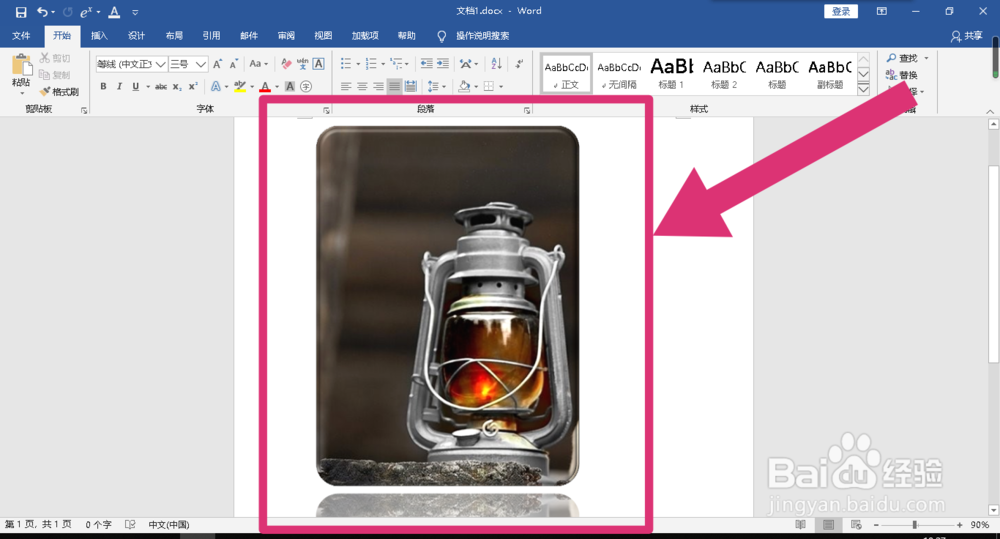
2、用鼠标的右键单击图片,然后点击“更改图片”旁边的小三角,出现加载框,点击“来自文件”,出现文件框进行下一步操作。

3、在文件框出现之后,在其中选择想要更换的图片,点击文件框右下方的插入就可以啦。
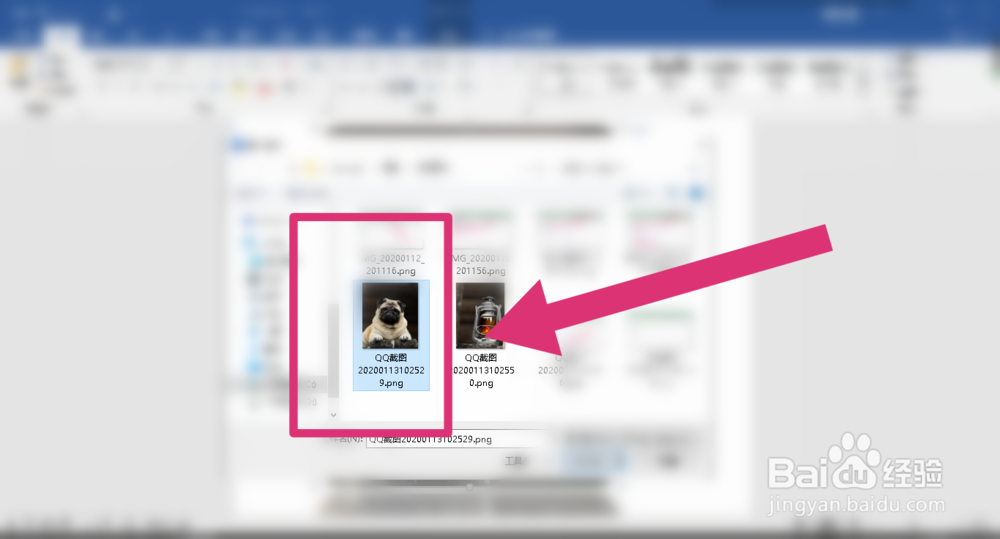
4、点击插入后图片就变成你想要更换的图片了,特效什么的不用动,更换的图片会直接保留原来图片的特效。